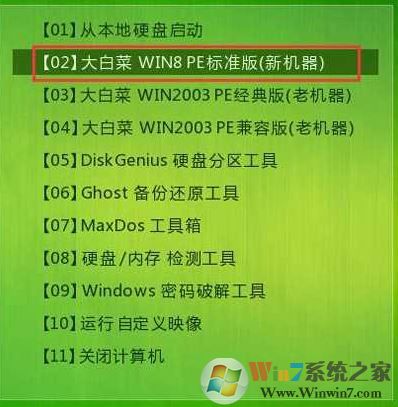新硬盘怎么装系统?小编教你新硬盘安装系统的方法
时间:2022-12-07 11:58 来源:未知 作者:永春小孩 点击:载入中...次
新硬盘怎么装系统?当我们觉得电脑的运行速度不行,比如在打开文件、程序的时候都需要半天才反应过来,而且在任务管理器中硬盘使用率特别容易高。遇到这样的问题大多时候是硬盘不行导致的,所以不少用户觉得给电脑更换硬盘,换个新的硬盘或者换个固态硬盘。那么把电脑的硬盘换了该如何进行重装呢?在本文中winwin7小编给大家分享下新硬盘换系统的操作方法! 操作思路:制作U盘启动盘→下载操作系统解压后将GHOST文件放入制作好的U盘启动盘中→开机按启动热键选择U盘启动→选择进入PE→分区→安装系统 U盘启动盘制作:u盘启动盘制作方法|U盘启动盘制作教程图解 选择U盘启动:设置U盘启动:不同的电脑设置U盘启动的方法也不会完全一样,不过一般都会类似,新款的电脑都会有开机快捷键(如F12 F11 F9 F2 ESC 等)调出启动项选择界面! 进入PE:出现U盘启动界面后选择 WIN PE进入,如果进入后无法识别硬盘那么换一个模式进入pe即可,如图: 分区: 1、进入到PE后我们运行 DiskGenius 分区工具: 2、打开快速分区后,我们选择分区数目,然后在右侧选择需要分区的大小,一般安装XP系统的话系统分区保持20G就够了,win7的话小编建议分区在30G以上,如果是win10的话则在50GN以上吧,然后在右下角对齐到分区下拉菜单选择“4086”,点击分区; 安装系统: 1、双击打开pe界面的一键重装系统 工具,在弹出的界面中一般会自动识别U盘中GHOST安装文件,一般确认无误点击安装即可进行安装! 耐心等待读条到100,提示我们你重启,点击“确定”按钮重启计算机即可开始部署,等待部署完成后自动进入操作系统! 以上便是winwin7小编给大家分享的关于新硬盘安装系统的操作方法! (责任编辑:ku987小孩) |